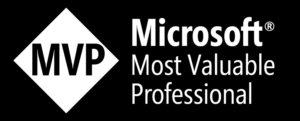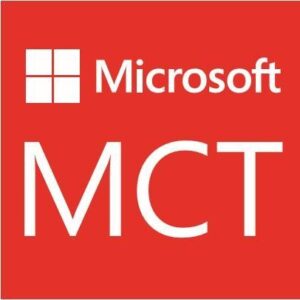Les Groupes Office 365 sont présents depuis plusieurs années au sein des environnements Microsoft 365 et pour autant, il n’existe que de peu d’articles sur le sujet. Les présentations avancées concernant les concepts, les subtilités et le fonctionnement des Groupes Office 365 sont plutôt rares, et trop souvent réservés aux communautés techniques avec leur évènements annuels tel que Ignite ou encore la SharePoint Conference.
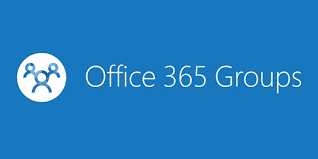
J’ai eu la chance de réaliser lors du Microsoft Envision Tour à Paris en Novembre 2019, une présentation autour d’une solution de gouvernance de Microsoft Teams. Lors de l’échange en fin de présentation avec l’auditoir, les questions et les échanges que j’ai pu avoir avec les personnes présentes m’ont permis de constater, une fois de plus, que les connaissances autour du fonctionnement, de l’utitilisation et de l’administration des Groupes Office 365 étaient absentes. Quel que soit le type de population avec qui j’ai pu échanger de la DSI, jusqu’aux collaborateurs en passant par les directions métiers, il existe une grande incompréhension de ce produit. Mais est-ce seulement un produit ? C’est ce que nous allons voir par la suite. Ce manque d’information m’a également été remonté par des organisations souhaitant mettre en place et utiliser une gouvernance autour des services Office 365 afin de contrôler, gouverner, industrialiser et moderniser la gestion des espaces de collaboration pour les projets, des espaces de communication organisationels tout en appliquant les règles de l’entreprise et garantissant une sécurité et le respect des processus métiers et ainsi par la maitrise des Groupes pour libérer le potentiel de productivité et de collaboration des collaborateurs.

Avant d’aller plus loin il est important de rappeler certains points importants.
Il est primordial d’utiliser la bonne dénomination et on ne parle plus ici de Groupes Office 365 mais bien de Groupes Microsoft 365. Cela fait parti du changement qui a eu lieu avec le rebranding des licences Microsoft Office 365.
Blog Microsoft TechCommunity
Une grande confusion existe entre les Groupes Microsoft 365 et Microsoft Teams. Depuis que Teams est arrivé dans l’éco-système Office 365, ce dernier a fait son bout de chemin et à, sans grande surprise, dépassé très rapidement Slack, Skype, WebEx et les autres solutions de collaboration en terme d’utilisateurs quotidien mais aussi sur le nombre d’intégrations natives existantes avec les briques d’Office 365 et le reste de l’écosystème des applications tierces.
L’objectif de cet article et de mettre en lumière les informations fondamentales autour du fonctionnement des Groupes Office 365 et ainsi mieux comprendre leur positionnement au sein des environnements Microsoft 365 et leur interaction avec le reste des services de productivité et collaboration tel que SharePoint Online, Planner, Power BI, Stream, OneNote, Outlook, Project, Yammer, Project for the Web et bien évidemment Microsoft Teams.
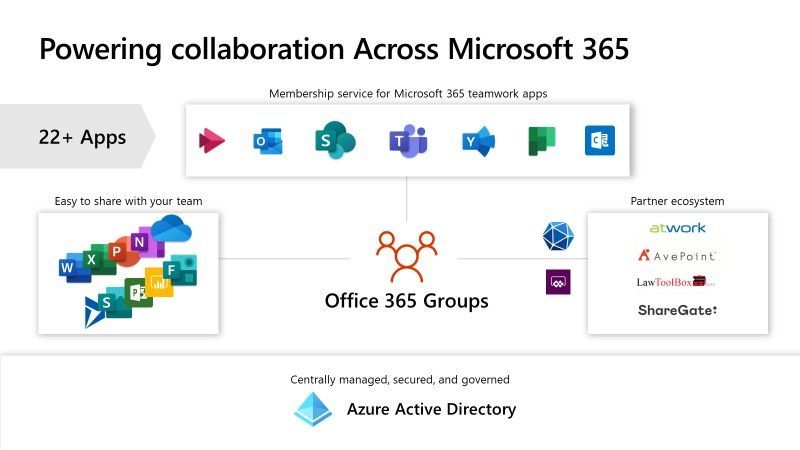
Un service plus qu’une plateforme
L’un des facteurs qui peut expliquer la grande confusion autour des Groupes Microsoft 365 est qu’ils ont été présenté comme un produit voir une fonctionnalité au début de leur existence directement accessible et consommable par les utilisateurs. Cela pour répondre à un vrai besoin de modernisation de l’usage des listes de distribution, des boites aux lettres et calendriers partagés MAIS … c’est là que Teams vient tout modifier.
De part sa nature Microsoft Teams n’est pas là pour promouvoir l’usage du mail, à l’inverse du courier électronique dans Outlook, Teams s’inscrit dans la longue liste des outils modernes tel que Slack ou encore Discord permettant une conversation instantanée qui peut se conserver dans le temps, le partage de fichier pour permettre la collaboration ainsi que la possibilité d’avoir des appels, des réunions, et bien sur le tout avec une ouverture de l’écosystème aux applications tierces via le Store et aux solutions métiers via la Power Platform, entre autre.
Microsoft a donc fait le choix de retirer de manière native l’accès à la boîte aux lettres et au calendrier partagés lorsque l’on créer une équipe Teams. Ce changement continue encore de faire couler de l’encre dans la communauté.
De part ce changement radical, Microsoft à transformé les Groupes Office 365, initialement lancé en 2014 : https://www.microsoft.com/en-us/microsoft-365/blog/2014/09/25/delivering-first-chapter-groups-office-365/ ; vous pouvez constater dans cette vidéo de lancement, que les Groupes Office 365 sont présentés comme une plateforme de Collaboration.
Avec l’arrivé de Teams, et l’ajout de Planner, Stream, les espaces Power BI, l’experience moderne dans SharePoint Online, ce choix stratégique de Microsoft de faire des Groupes Office 365 un service plus qu’un produit est assez logique. Cela a un impact des plus positif pour aider l’adoption à amener l’organisation vers un usage plus collaboratif des outils tout en réduisant les silos d’informations, toutefois, côté IT, Manager, Direction Métiers et DSI cela peut compliquer la tâche d’administration et de gouvernance.
Un Groupe Microsoft 365 est à voir comme un gestionnaire d’identité et de ressources : permettant de rassembler un ensemble d’utilisateurs au sein d’un objet unique dans l’annuaire Azure Active Directory ET de permettre à ces membres d’accéder à un ensemble d’outils permettant de créer du contenu partagé au sein d’un espace de travail commun.
La création d’un Groupe Microsoft 365 peut être assimilé à un service executé en fond de tâche (backend Office365/Azure) qui a pour objectif d’activer l’ensemble des ressources nécessaires pour la collaboration tout en incluant l’ajout des droits nécessaires pour permettre à un ensemble d’utilisateurs d’y accéder.

Toutefois la configuration d’un Groupe Microsoft 365 varie en fonction de sa création et plus précisement de l’endroit ou le service qui a déclenché sa création.
La création d’un Groupe Microsoft 365 concerne les produits de la suite Office 365 suivants : SharePoint, Planner, Teams, Outlook, Power BI, Stream, Yammer. Par défaut, au sein d’un environnement Office 365, la création des Groupes Office 365 est accessible à toute personne. Il est également possible pour les Groupes Office 365 d’avoir des propriétaires internes à l’organisation, des membres et des invités externes.
En résumé, lorsqu’un Groupe Office 365 est créé, un processus de création automatique est déclenché pour provisionner les ressources (aka #workloads) et donner accès aux utilisateurs concernés à ces dernières. Un Groupe Microsoft 365 agit donc principalement comme une socle technologique de gestionnaire d’identités, de droits et porteur de ressouces consommables par les collaborateurs dans leurs interfaces respectives.
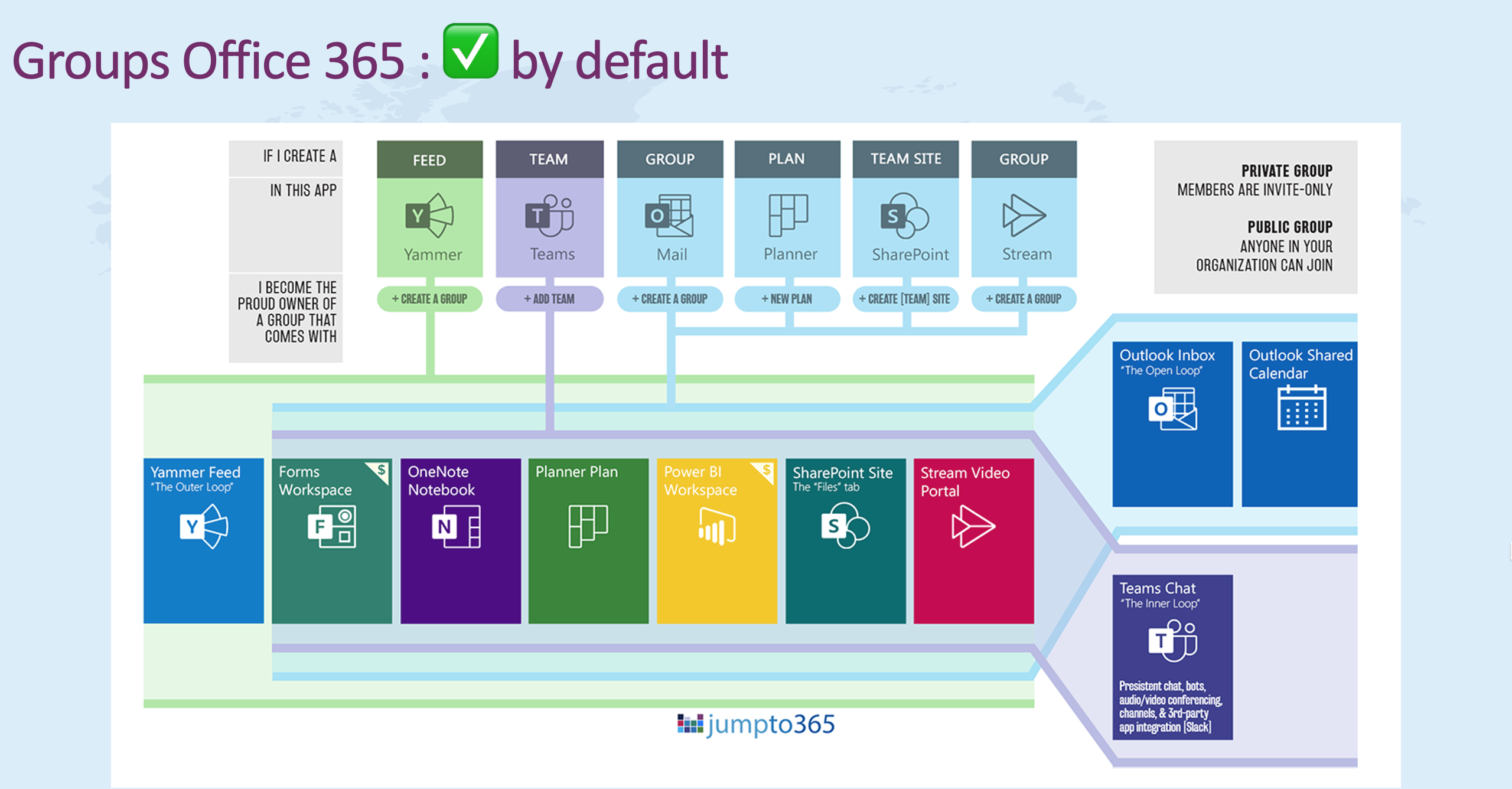
Ces utilisateurs vont également pouvoir disposer automatiquement d’une boite au lettre partagée (shared mailbox) et d’un calendrier le tout pour aider au développement de la collaboration.
Lorsqu’un Groupe Microsoft 365 est créé depuis SharePoint, cela aura pour conséquence de provisionner automatiquement les ressources telles que la boite aux lettres partagés (SharedMailbox) avec fonctionnalité de liste de distribution (DistributionList), le calendrier d’équipe (GroupCalendar) et un plan Planner.
Lors qu’un Groupe Microsoft 365 est créé depuis Outlook, une collection de sites SharePoint, un plan Planner, une boite aux lettres partagée avec des fonctionnalités de liste de distribution (shared mailbox / distribution list) et un calendrier de groupe sont automatiquement créés.
Lorsqu’un Groupe Microsoft 365 est créé suite à la création d’une équipe Microsoft Teams, ce dernier disposera des ressources tel que SharePoint, Planner, Power BI, Stream ou encore One Note mais sans permettre nativement aux membre de pouvoir consommer et donc utiliser pleinement les fonctionnalités de boite aux lettres et calendrier partagés .
Enfin, lorsqu’une restriction sur la création des Groupes Microsoft 365 est en place au sein d’un environnement Office 365 cela nécessite une reflexion transverse des usages collaboratifs afin de disposer d’un outillage adapté et d’une stratégie forte permettant de répondre à l’ensemble des cas métiers présents au sein de l’organisation et qui nécessiteraient l’utilisation d’un Groupe Microsoft 365
Les utilisateurs et les invités disposent d’une identité au sein d’Azure Active Directory. Enfin il est également possible d’appliquer un ensemble de règles, de classification et de sensitivité à un Groupes Microsoft 365 pour aider la gouvernance et mieux protéger les données qui y sont associées.
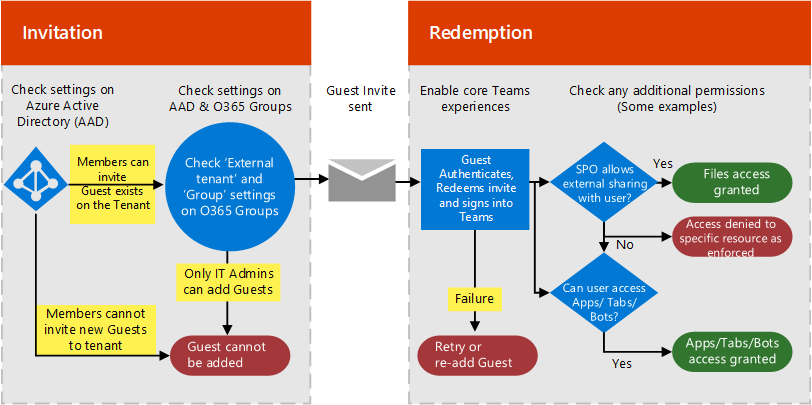
En résumé Les Groupes Office 365 sont le coeur de la collaboration au sein de la Modern Workplace de Microsoft. Permettant d’accéder et de consommer un ensemble de service et étant le socle technologique sur lequel repose Microsoft Teams et le reste de l’écosystème Office 365 il est important de comprendre son fonctionnement, de suivre son évolution et de disposer des outils pour contrôler l’accès, la création et la sécurité afin de pouvoir utiliser ce service en adéquation avec les règles de l’entreprise et la stratégie souhaitée.
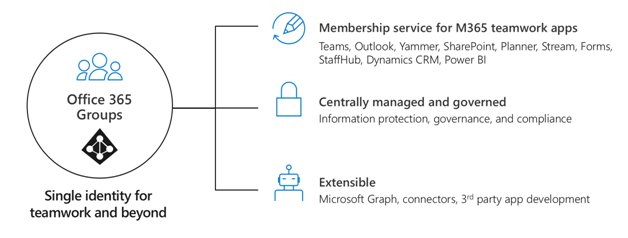
Dans un prochain article je présenterai : les capacités d’administration et les bonnes pratiques de gouvernances avec ou sans licence Azure Active Directory P1